Hey! ^^
Aujourd'hui je vais vous apprendre a faire un montage avec Gimp...Il s'agit d'un procede simple et qui prend peu de temps.
Nous allons realiser un montage comme celui-ci:
 1ere Etape
1ere Etape: Choisir ses photos. Pour realiser un tres bon montage- et de facon la plus simple- il est recommende de choisir des images avec un arrire-plan assez semblable.
J'ai choisi ces photos:




2e Etape: Ouvrir The GIMP. Cela fait, pensez a redimensionner chacune de ces images [voir tutoriel] a 300*375. Cette etape est obligatoire avant que vous ne songiez a travailler sur vos images...Toutes les autres etapes vont se faire dans la fenetre de la nouvelle image...
3e Etape: Ouvrir une nouvelle image [fichier-->nouveau] aux dimensions 1000*400 (largeur*hauteur). Validez.
4e Etape: Dans cette nouvelle image, cliquez sur ouvrir comme un calque [Fichier-->Ouvrir comme un calque]

Selectionnez votre 1ere image.Elle va s'ouvir dans la nouvelle image. Deplacez-la a l'endroit souhaite avec le curseur qui ressemble a une croix.

Cela fait, ouvrez la seconde image [fichier-->ouvrir comme un calque] et placez la a cote de la premiere image. Une fois que cela est fait,nous allons
creer un masque de calque [Calque-->Masque-->Ajouter un masque de calque]

Une boite de dialogue va s'ouvrir. Conservez la valeur par defaut en cliquant tout simplement sur valider comme suit:
Par ailleurs, notez la petite case noire qui est apparue a cote de votre calque(voir la fenetre des calques).Il s'agit du nouveau masque cree.
Verifiez que la couleur est bien
noir sur blanc puis selectionnez
l'outil degrade avant de placer le curseur sur la premiere image que vous avez place. Maintenez le bouton gauche de votre souris et tirez la vers votre droite. Vous verrez une ligne se dessiner alors que vous deplacez votre curseur. Deplacez le juste de quelques cm avant de lacher. Vous verrez la premiere image apparaitre sous la deuxieme et former un fond uniforme avec la 2e.
Faite de meme avec les autres images.Pensez a toujours creer le masque sur la derniere image et avant d'utiliser l'outil degrade d'avoir le noir sur blanc comme couleur!
5e Etape: Souvent vous aurez comme un voile au dessus de la photo qui se trouve en "dessous" ce qui donnera l'impression d'avoir la meme coueur plus sombre et plus claire sur les 2 photos dont vous avez ait le montage a l'aide du masque. Je vous propose d'utliser l'
outil pinceau (verifiez que la couleur est toujours noire) pour "nettoyer" la partie qui est sombre...Si vous n'aimez pas le resultat vous pourrez toujours revenir en arrire CTRL+Z. J'utilise cet outil pour les elements tels que la peau ou les cheveux( de la photo en dessous de celle qui a le masque!) sans toucher le fond.
Une fois que vous avez fini passez dans la fenetre des calques (la ou s'afichent tous vos calques) et selectionnez la derniere image. Faites un clic droit puis selectionner "Applatir l'image"

soit

vous obtiendrez "un seul calque" soit une seule image.
A ce stade votre travail est fini.
Mais si comme moi vous avez un fond non unifie comme sur la deuxieme capture ci-dessus, vous allez devoir travailler votre fond. Pour cela vous pouvez utiliser l'outil gomme (preferez dans ce cas le fond de la nouvelle image de couleur) ou le pinceau(en changeant la couleur).Moi j'ai utilise les deux.Gommant par endroits, et coloriant par d'autres.Vous pouvez d'ailleurs remarquer cela en regardant le travail de fin.
Il s'agit juste d'une ebauche mais pour votre travail, preferez plus des arrirere plans similaires, ou alors si vous devez travailler votre fond, prennez du temps et votre mal en patiene pour bien y arriver!
Voila! Ceci est la fin du tuto!
J'espere que vous allez pouvoir creer vous meme de magnifiques montages! Pour toute questions ou probleme se referant a ce tutoriel, merci de poster a la suite!
Essayez de poster vos essais a la suite, afin que je voie si vous avez compri!Utilisez d'autres images! Vous pouvez trouver des photoshoots dans Ressources! merci.
